Jak łatwo utworzyć skrót na pulpit na klawiaturze ekranowej w systemie Windows 11/10
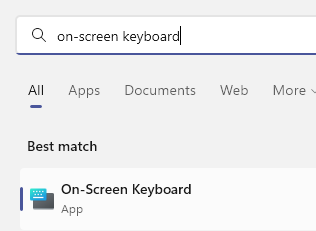
- 4119
- 1118
- Pan Jeremiasz Więcek
Klawiatura wirtualna to świetna opcja dla tych, którzy wolą korzystać z klawiszy na ekranie zamiast fizycznej klawiatury. Nie tylko dlatego, że jest łatwiejszy, ale także dlatego, że jest załadowany dodatkowymi funkcjami. Ponadto na ratunek przychodzi klawiatura na ekranie, zwłaszcza gdy klawiatura fizyczna przestaje działać.
Awaria sprzętu to inna sytuacja, w której klawiatura na ekranie może być dla Ciebie bardzo pomocna. Klawiatura wirtualna pozwala wpisać wszystko za pomocą myszy, podczas gdy pozwala również zmienić język klawiatury, który odróżnia go od fizycznej klawiatury. W takich przypadkach potrzebujesz szybkiego dostępu do klawiatury na ekranie i możesz to osiągnąć, tworząc skrót komputerowy dla klawiatury wirtualnej.
W tym poście pokażemy, jak łatwo utworzyć skrót komputerowy klawiatury na ekranie w systemie Windows 11 lub Windows 10. Oto jak:
Metoda 1: Przez wyślij do menu kontekstowego
Ta metoda pomoże ci dodać skrót komputerowy klawiatury na ekranie za pośrednictwem menu Wyślij do kontekstu. Zobaczmy, jak:
Krok 1: Idź do Początek i typ Klawiatura ekranowa na pasku wyszukiwania systemu Windows.
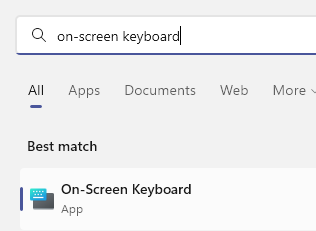
Krok 2: Przejdź do sekcji najlepszej dopasowania, kliknij prawym przyciskiem myszy wynik (klawiatura na ekranie), a następnie wybierz Otwórz lokalizację pliku.
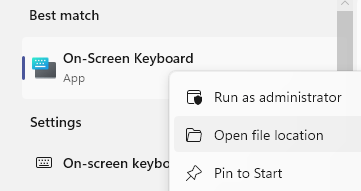
Krok 3: W oknie Eksploratora plików, które się otwiera, zlokalizuj Klawiatura ekranowa plik, kliknij go prawym przyciskiem myszy i wybierz Pokaż więcej opcji.
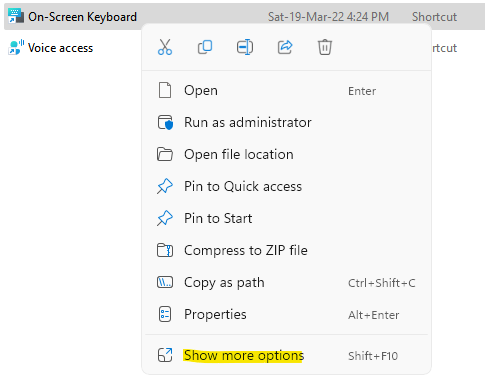
Następnie kliknij Wysłać do w menu podrzędnym, a następnie wybierz Pulpit (Utwórz skrót).
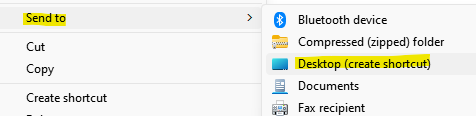
To od razu stworzy skrót klawiatury na ekranie na pulpicie. Kliknij dwukrotnie skrót, aby otworzyć wirtualną klawiaturę.
Metoda 2: Tworząc skrót komputerowy
Chociaż jest nieco długi niż powyżej, jest to kolejny sposób na utworzenie skrótu komputerowego dla klawiatury wirtualnej. Postępuj zgodnie z poniższymi instrukcjami, aby dowiedzieć się, jak utworzyć nowy skrót na pulpicie i od razu uzyskać dostęp do klawiatury na ekranie:
Krok 1: Przejdź do komputera stacjonarnego, kliknij prawym przyciskiem myszy w dowolnym miejscu na pustym obszarze, wybierz Nowy a następnie wybierz Skrót Z menu kliknięcia prawym przyciskiem myszy.
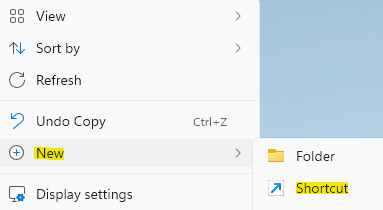
Krok 2: W oknie Utwórz skrót, które otwiera Osk.
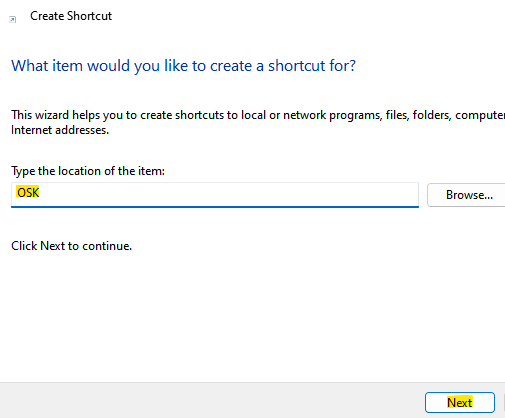
Kliknij Następny kontynuować.
Krok 3: W następnym oknie, w nazwie typu tego pola skrótu możesz nazwać to wszystko zgodnie z wygodą, co ułatwia identyfikację wirtualnej klawiatury.
Na przykład nazwaliśmy to Klawiatura ekranowa i uderz Skończyć.
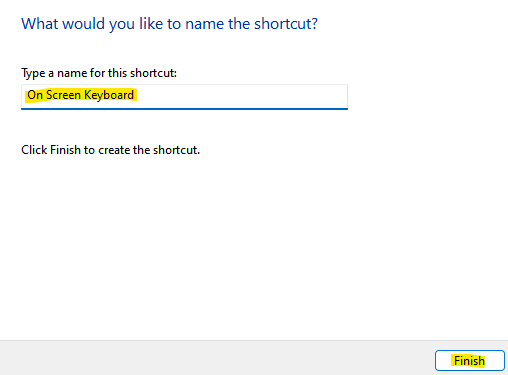
Teraz pomyślnie utworzyłeś skrót komputerowy klawiatury na ekranie, a teraz możesz uzyskać dostęp do klawiatury na ekranie bez żadnych kłopotów. Jesteś teraz wolny od fizycznej klawiatury, która jest również korzystna na wypadek, gdyby fizyczna klawiatura przestała działać w przypadku problemów ze sprzętem. Klawiatura na ekranie ma wszystkie zwykłe klawisze jako klawiaturę fizyczną i możesz użyć myszy Touchpad lub zewnętrznej myszy, aby nacisnąć klawisze klawiatury wirtualnej Yoyr.
- « Jak naprawić problem z rozmytą czcionką w systemie Windows 11
- Jak zidentyfikować problemy z aktualizacją systemu Windows za pomocą konfiguracji w systemie Windows 11/10 »

